Microsoft Excel kan användas för att besvara komplexa analyser eller för att förenkla vanliga hushållssysslor. Du kan beräkna åldern på Excel under många applikationer genom att kombinera en odokumenterad funktion och datumformatet för celler. Microsoft Excel lagrar internt datum som serienummer, vilket är det antal dagar ett datum är från 1 januari 1900. Ha detta i åtanke när du ställer in din formel ålder beräkningen.
Steg
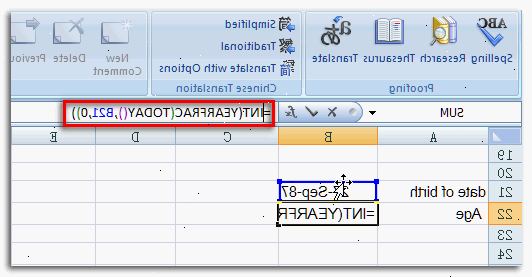
- 1Öppna en ny arbetsbok i Excel och spara den med ett beskrivande namn.
- 2Bestäm vilken typ av ålder beräkning du vill göra.
- Du kan behöva att bestämma åldern av fakturor i ett företag situation. I detta fall kommer du att titta på fakturan ålder i dagar.
- Du kan behöva hålla reda på åldern dina släktingar. Denna situation kräver ålder skall beräknas i år.
- 3Ställ in din beräkning genom att skapa etiketter i raden av celler från A1 över till C1.
- Cell A1 bör innehålla en etikett som hänför sig till början datum eller startdatum. Detta kan vara det datum fakturan skapades eller födelsedagen av en person.
- Cell B1 bör innehålla etiketten, "Idag".
- Cell C1 bör märkas "Age."
- 4Ange variablerna för din ålder beräkning i cellerna A2 och B2.
- Fakturan eller födelsedatum bör föras in i cell A2.
- I cell B2, skapa "Idag"-funktionen genom att skriva "= dag ()" utan citationstecken. Tryck på "Enter" för att avsluta inmatningen.
- Om du har fler än ett objekt eller en person som du kommer att beräkna ålder i dagar eller år, kan du skriva in dessa variabler i raderna nedan.
- 5Skapa "DATEDIF" funktionen i cell c2.
- Klicka i cell C2 för att göra den aktiv och sedan klicka i formelfältet.
- Typ "= DATEDIF (" i formelfältet, utan citattecken, och klicka sedan på cell A2. Tryck kommatangenten (,) för att flytta till nästa variabel. Inte ett blanksteg efter kommatecknet.
- Klicka på cell B2 och tryck kommatecknet igen.
- Ange definitionen av din datumintervall, denna gång med citattecken, och tryck sedan på knappen "stäng parentesen" knappen ")". Datumintervall definitioner är "Y" för att återvända till ålder i år, "M" för att returnera antalet hela månader och "D" för att återvända till ålder i dagar.
- 6Kopiera formeln i cell C2 och klistra in den i cellerna i C kolumnen för övriga poster som du har gjort.
- Formeln kommer att behålla "relativa referenser" till cellerna i A-och B-pelare och kommer att bevara definitionen datumintervall från den ursprungliga formeln.
- 7Färdigt.
Tips
- För att formatera cellerna i kolumnerna A och B som datum, klicka och dra för att markera cellerna och sedan högerklicka på den markerade delen att tvinga popupmenyn ska visas. Välj "Formatera celler" från popupmenyn. Klicka på "Datum" kategorin och sedan valde en stil av datumformat.
- Den "DATEDIF"-funktionen finns inte i funktion guiden. Du kan använda "ÅR"-funktionen för att returnera ålder i år, men det tar inte månader och dagar av datum beaktas.
- Du kan räkna ut åldern i dagar med en enkel subtraktion formel, men man kan inte räkna ut åldern i månader eller år med denna metod.
